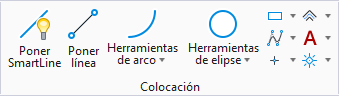| Se pueden emplear entradas de teclado adicionales para controlar el funcionamiento de la herramienta: CONSGEOM SET SHOWALTSOLUTIONS <OFF|ON> Si se define en Activado (ON, el valor por defecto), y se utiliza un snap de forzado, la herramienta muestra todos los tamaños y orientaciones posibles del elemento que satisfarían el snap. El elemento propuesto más próximo a la posición del puntero se muestra con simbología normal, mientras que otras posibilidades aparecen como líneas discontinuas en color apagado.
CONSGEOM SET CONTINUEARCS [OFF|ON] Si está definido como Activado (ON), al terminar de introducir un arco por el borde, la herramienta se reinicia al adoptar automáticamente el último punto introducido como punto de inicio en el siguiente arco. AccuDraw se orientará para que sea tangente al arco anterior. El valor por defecto de este ajuste es Desactivado (OFF).
CONSGEOM SET DYNAMICREVERSE [OFF|ON] (Solo con Dirección desactivado) Si está definido en Activado (ON, el valor por defecto), la dirección de barrido se invierte automáticamente cada vez que el puntero cruza la línea desde el centro hasta el punto de inicio.
CONSGEOM SET SHOWFEASIBLEREGION OFF|ON> Si está definido como Activado (ON, el valor por defecto), una línea discontinua o un círculo de trazos rojos muestran dónde se puede mover el puntero. Si se sale de este área, aparece una X roja gruesa, que indica que el arco no se puede completar en esta ubicación.
CONSGEOM CONSTRAIN ARCCHORDHEIGHT [LOCK|SET <valor>|UNLOCK]Especifica la distancia entre la cuerda del punto de inicio y el extremo del arco. Se puede utilizar como método alternativo para definir el arco cuando se conocen sus puntos de inicio y extremo. También se puede emplear para definir el barrido, dado el radio, y viceversa.
CONSGEOM CONSTRAIN ARCSECTORAREA [LOCK|SET <valor>|UNLOCK]Especifica el área del sector del círculo que define el arco. Es decir barrido/360*pi*r2. Esto se puede emplear para definir el barrido, dado el radio, y viceversa. El valor solo se debe especificar en unidades principales al cuadrado.
|
 Sirve para introducir un arco circular. Los arcos se pueden introducir en el sentido de las agujas de reloj o en el sentido contrario a las agujas del reloj. Cuando se aplica un snap de forzado a un arco, por ejemplo, Tangente o Perpendicular, y más de un resultado es posible, MicroStation muestra iconos que representan cada resultado posible. En estos casos puede utilizar el puntero para seleccionar la solución requerida.
Sirve para introducir un arco circular. Los arcos se pueden introducir en el sentido de las agujas de reloj o en el sentido contrario a las agujas del reloj. Cuando se aplica un snap de forzado a un arco, por ejemplo, Tangente o Perpendicular, y más de un resultado es posible, MicroStation muestra iconos que representan cada resultado posible. En estos casos puede utilizar el puntero para seleccionar la solución requerida.